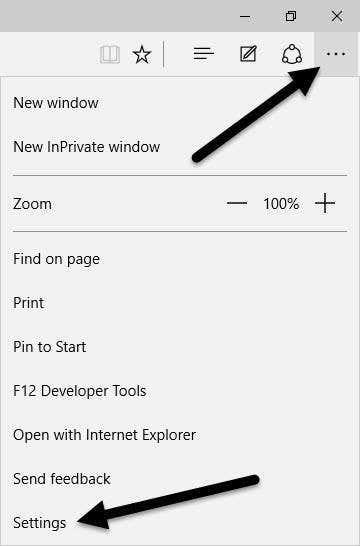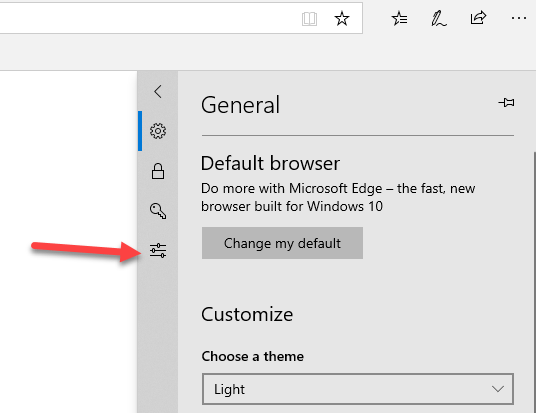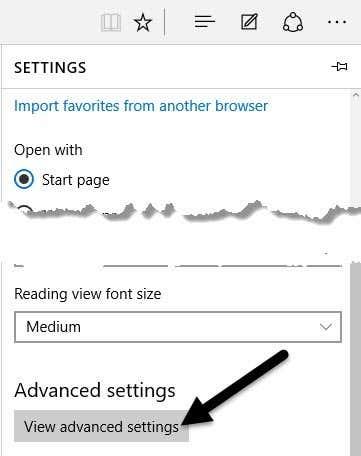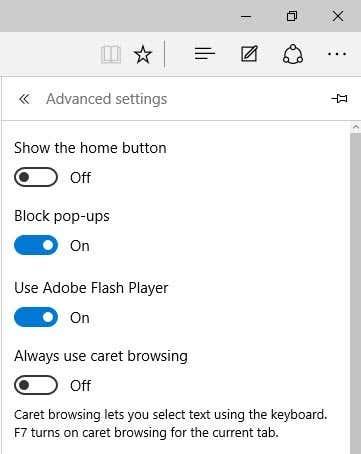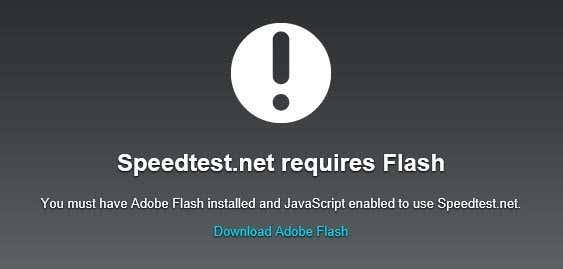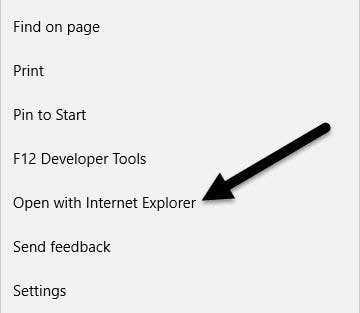Si está utilizando Windows 10 y el nuevo navegador Edge de Microsoft, es posible que se pregunte cómo puede desactivar Adobe Flash. De forma predeterminada, Microsoft Edge tiene soporte integrado para Adobe Flash, por lo que básicamente está habilitado todo el tiempo.
Si necesita usar Flash mientras navega por la web, entonces no tiene que preocuparse por nada. Sin embargo, si eres como yo y quieres desactivar Flash debido a las numerosas vulnerabilidades de seguridad que surgen constantemente, hay una forma sencilla de hacerlo en Edge.
Desactivar Flash en Microsoft Edge
Lo primero que querrá hacer es hacer clic en el icono Más acciones en la parte superior derecha de la ventana del navegador. El ícono tiene tres puntos pequeños y es similar al botón Opciones en Google Chrome que tiene tres líneas horizontales.
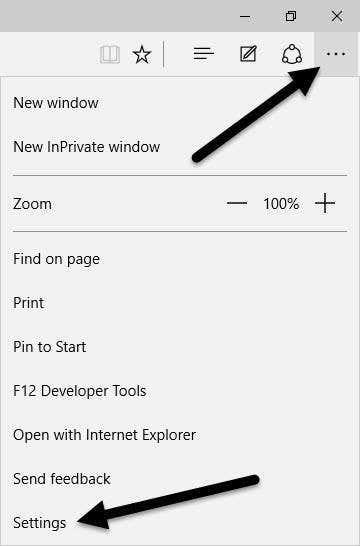
En la parte inferior del cuadro de diálogo, haga clic en Configuración . Esto abrirá una pequeña ventana en el lado derecho de la ventana del navegador. ¡No más cuadros de diálogo emergentes! Este elemento de diseño parece provenir directamente de la barra de accesos de Windows 8 que solía aparecer en el lado derecho de la pantalla cuando movía el mouse hacia los bordes.
En la última versión de Edge, debe hacer clic en el nuevo botón Avanzado que aparece en el borde izquierdo del panel.
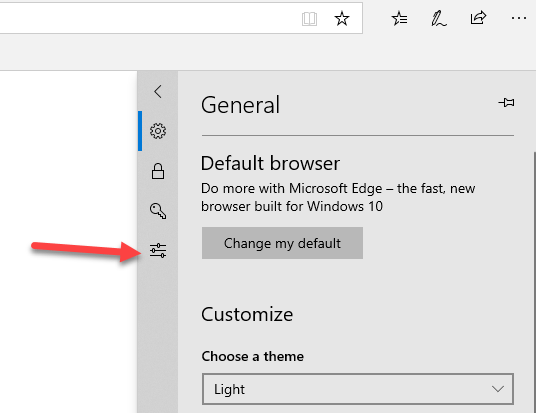
En versiones anteriores de Edge, se desplaza hacia abajo y hace clic en Ver configuración avanzada en la parte inferior del panel.
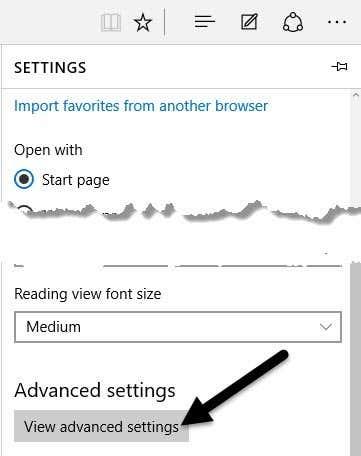
Esto cargará todas las configuraciones en el mismo panel. Hacia la parte superior, debería ver una opción llamada Usar Adobe Flash Player y debería estar activada.
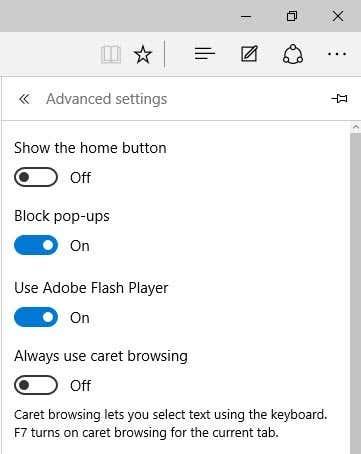
Haga clic en el pequeño botón de alternar y establecerá la opción en Desactivado . ¡Ahora ha deshabilitado Adobe Flash en Microsoft Edge! Ahora, si visitara un sitio web que requiere Flash, recibirá un mensaje que dice que Flash no está instalado.
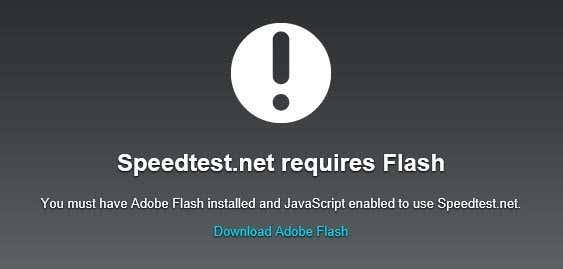
Solución de problemas de Adobe Flash en Microsoft Edge
Dado que Microsoft Edge aún está en desarrollo, es posible que encuentre algunos problemas que impidan que un sitio web reproduzca contenido Flash.
Incluso después de asegurarme de que Adobe Flash estaba habilitado en mi máquina con Windows 10, encontré varios sitios que simplemente no cargaban videos Flash en Edge. Supongo que es solo un problema de compatibilidad que probablemente se solucionará dentro de unos meses. También actualicé mi máquina con Windows 7 a Windows 10, por lo que ese también podría ser el problema.
Mientras tanto, puede volver a abrir la página web en Internet Explorer 11. Para hacer esto, simplemente visite el sitio web y luego haga clic en el icono Más acciones nuevamente. Esta vez haz clic en Abrir en Internet Explorer .
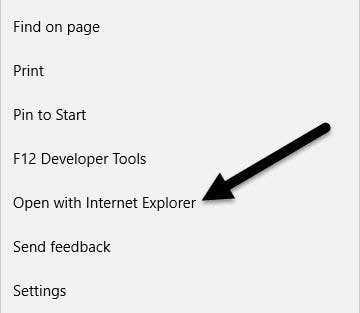
Si realmente solo desea que Flash funcione sin tener que usar IE, puede intentar realizar un reinicio en Windows 10 o hacer una instalación limpia completa de Windows 10 desde un dispositivo de arranque. La opción Restablecer no lleva mucho tiempo, por lo que es una buena primera opción.
Al realizar un reinicio, debe asegurarse de elegir la opción para eliminar todo y luego reinstalar Windows. Obviamente, es ridículo que tenga que reinstalar Windows para que Flash funcione en un navegador, pero así es como suelen funcionar las cosas con Microsoft.
Si tiene alguna pregunta, no dude en publicar un comentario. ¡Disfrutar!